A felhasználói felület elemei
Fontos
A Human Resources szolgáltatást használó ügyfelek számára az ebben a cikkben említett funkciók jelenleg a Dynamics 365 Human Resources különálló verziójában és az egyesített Finance-infrastruktúrában egyaránt elérhetőek. A frissítések hatására a navigáció eltérhet az itt megadottól. Ha egy konkrét oldalt keres, használja a Search funkciót.
Ez a cikk az alkalmazásban használt felhasználói felület (UI) elemeit mutatja be. Mielőtt a felhasználók navigálni tudnak a kezelőfelületen, fontos tudni a felületet alkotó elemek neveit és funkcióit.
Áttekintés
- Műveleti ablaktábla – a navigációs sáv alatti sáv. Itt választhatja ki az oldalon látható rekordok módosítására szolgáló lapokat. A rekordok itt szerkeszthetők és menthetők.
- Adatterület – a panelen megjelenítheti az adatokat, és nyomon követheti az egyes rekordok műveleteit.
- Adatterületek ablaktábla itt lapozhatja át a rekord különböző szempontjait, amely az adatterületen látható.
- Szűrési ablaktábla – Egyes oldalakon a Szűrők megjelenítése lehetőséggel megnyithatja ezt az ablaktáblát. Ez lehetővé teszi a lapon látható eredmények szűkítését.
- Navigációs sáv – a felület felső részén található sáv. A Dynamics 365 portal,Search, vállalatválasztó, Műveletközpont,Beállítások,Súgó > Támogatás és a felhasználói profilt tartalmazza.
- Navigációs lista – egyes oldalakon az ablaktáblán görgetve megkeresheti a megadott rekordot. Ha be van jelölve, akkor a rekord adatai megjelennek a lapon.
- Navigációs ablaktábla - A leginkább bal oldali ablaktábla. Innen a termék bármelyik lapját megtalálhatja.
- Oldal – a felület központi fókusza. A többi felhasználóifelület-összetevőn végzett kiválasztások befolyásolják, hogy itt milyen rekordok jelennek meg.
- Ablaktábla - A leginkább jobb oldali ablaktábla. Ez bizonyos esetekben megnyílik, amikor a rekordok jellemzőit módosítani és menteni kell.
- Lap – a műveleti ablakra történő hivatkozáskor ez egy olyan beállítási menü, amely akkor jelenik meg, ha a műveleti ablaktáblában kiválasztja a megadott beállítást.
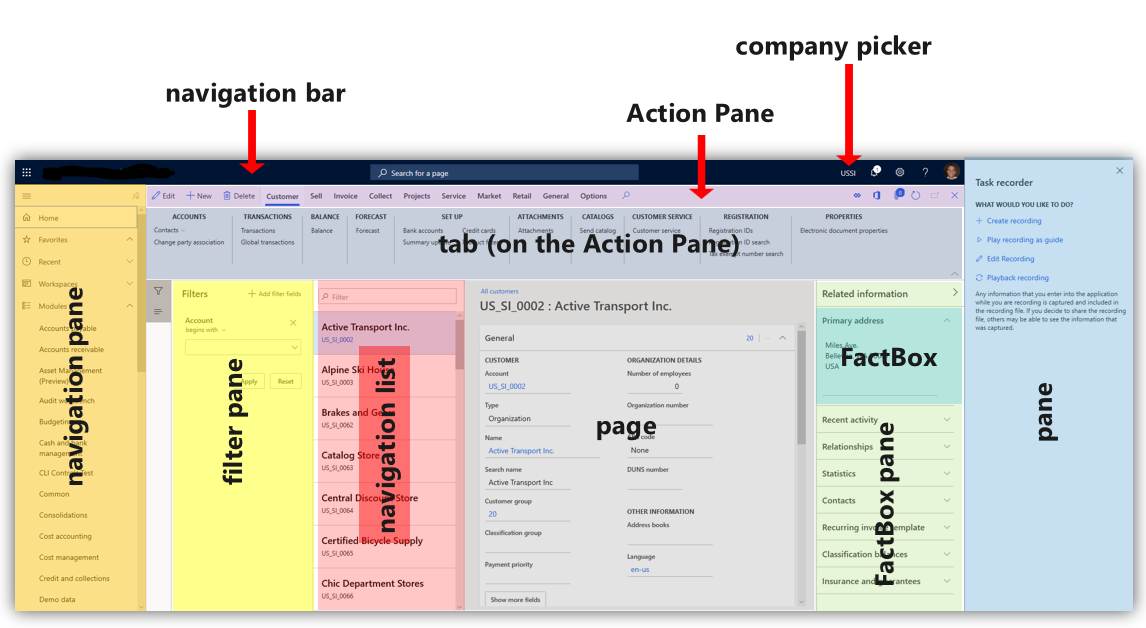
Lapok, mezők és szakaszok
A lap egy kiválasztás az oldalon, amely egy rekord másik aspektusát nyitja meg ugyanazon az oldalon. Gyakran engedélyezi bizonyos mezők módosítását, vagy olyan felhasználóifelület-elemekét, amelyek gépelt bevitelt engedélyeznek.
A Gyorslap egy olyan lap, amelynek további előnye, hogy egyszerre több lapot is láthatóvá tesz. A gyorslap kibontásához kattintson a jobb szélén látható lefelé mutató nyílra.
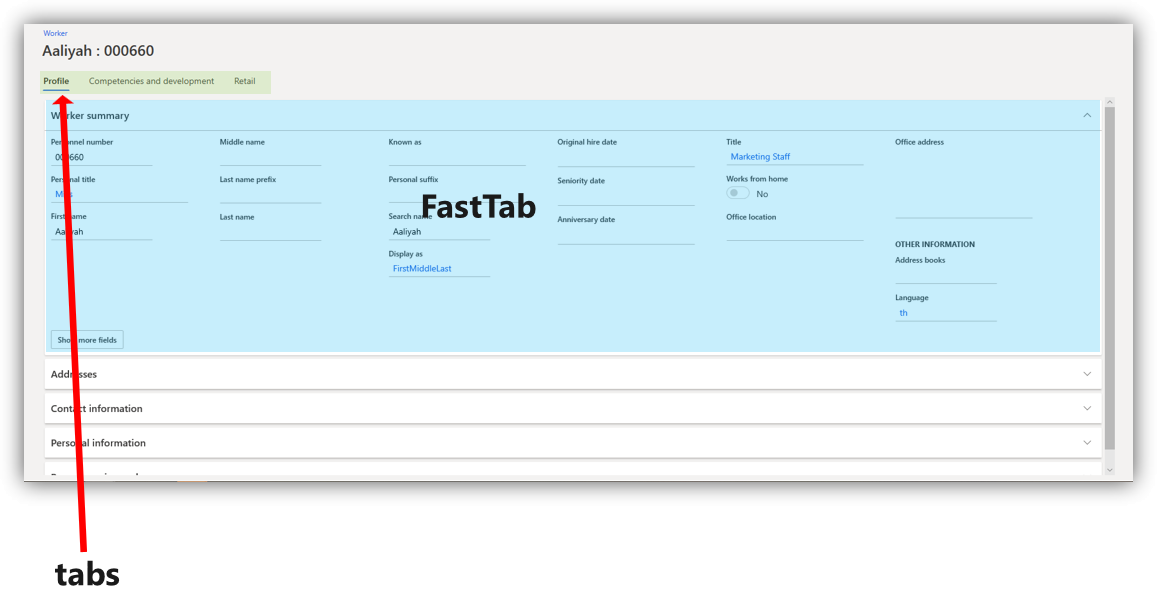
A szakasz hasonló egy laphoz. A „szakasz” szót gyakran használják egy oldal olyan területeinek leírására, amelyek információk egy megadott kategóriáját tartalmazzák. A következő képen a szakaszok példái láthatók: Összegzés, Rendelések és kedvencek, valamint Hivatkozások.
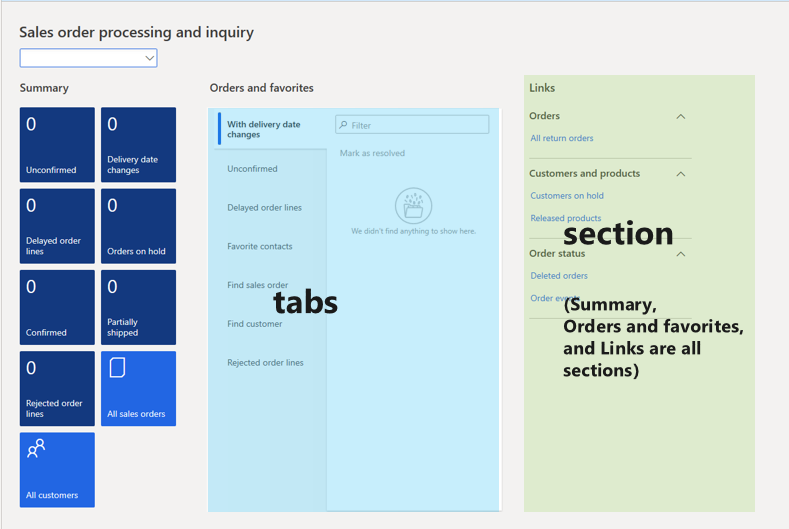
Párbeszédpanelek és legördülő menük
A párbeszédpanel egy olyan ablak, amely akkor jelenik meg, amikor bizonyos kiválasztásokkal egy rekordot kívánnak módosítani vagy létrehozni. A párbeszédpanelek olyan mezőket tartalmaznak, amelyek lehetővé teszik gépelt bemenetek megadását. Előfordulhat, hogy egy megadott mezőből ki lehet választani egy lefelé mutató nyilat, amely megnyitja a választható lehetőségek listáját. Ezt nevezzük legördülő menünek. Az alábbi képen a Típus és Vevőcsoport mezőkben szerepel a legördülő menü megnyitási lehetősége.
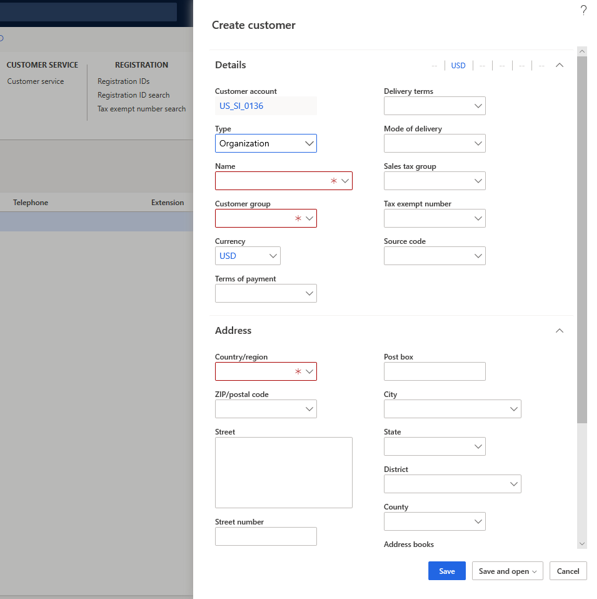
Bizonyos esetekben egy párbeszédpanel nyílik meg egy adott gomb mellett, amikor rákattint. Ezt nevezzük legördülő párbeszédablaknak. Az alábbi képen kiválasztottuk az Adott naptól gombot, amely megnyitott egy legördülő párbeszédpanelt.
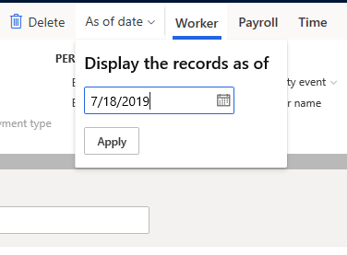
Értesítések
A felügyelt objektumok bizonyos módosításai értesítésekként jelennek meg. A rendszer értesítésekkel tájékoztathatja, amikor egy bizonyos ügyfél adatai módosultak, vagy figyelmezteti, amikor a rendszer nem fogadja el a bizonyos mezőkbe bevitt értékeket. Megtanulhatja, hogy hogyan szabályozhatja, hogy miről kapjon értesítéseket a Figyelmeztetések áttekintése részben.
Az értesítések számos módon megjelennek.
- Funkcióbuborék – Ez egy mező, lap vagy más gomb mellett jelenik meg, és magyarázatot nyújt a funkció használati módjára.
- Műveleti központ - Az értesítést tartalmazó mező a navigációs sávon, a Műveleti központ gomb mellett jelenik meg. Az értesítéssel kapcsolatos részleteket a Műveleti központ kiválasztásával jelenítheti meg .
- Üzenetsáv – ez a műveleti ablaktábla alatt fog megjelenni.
A következő kép példákat mutat be az ilyen típusú értesítésekre.
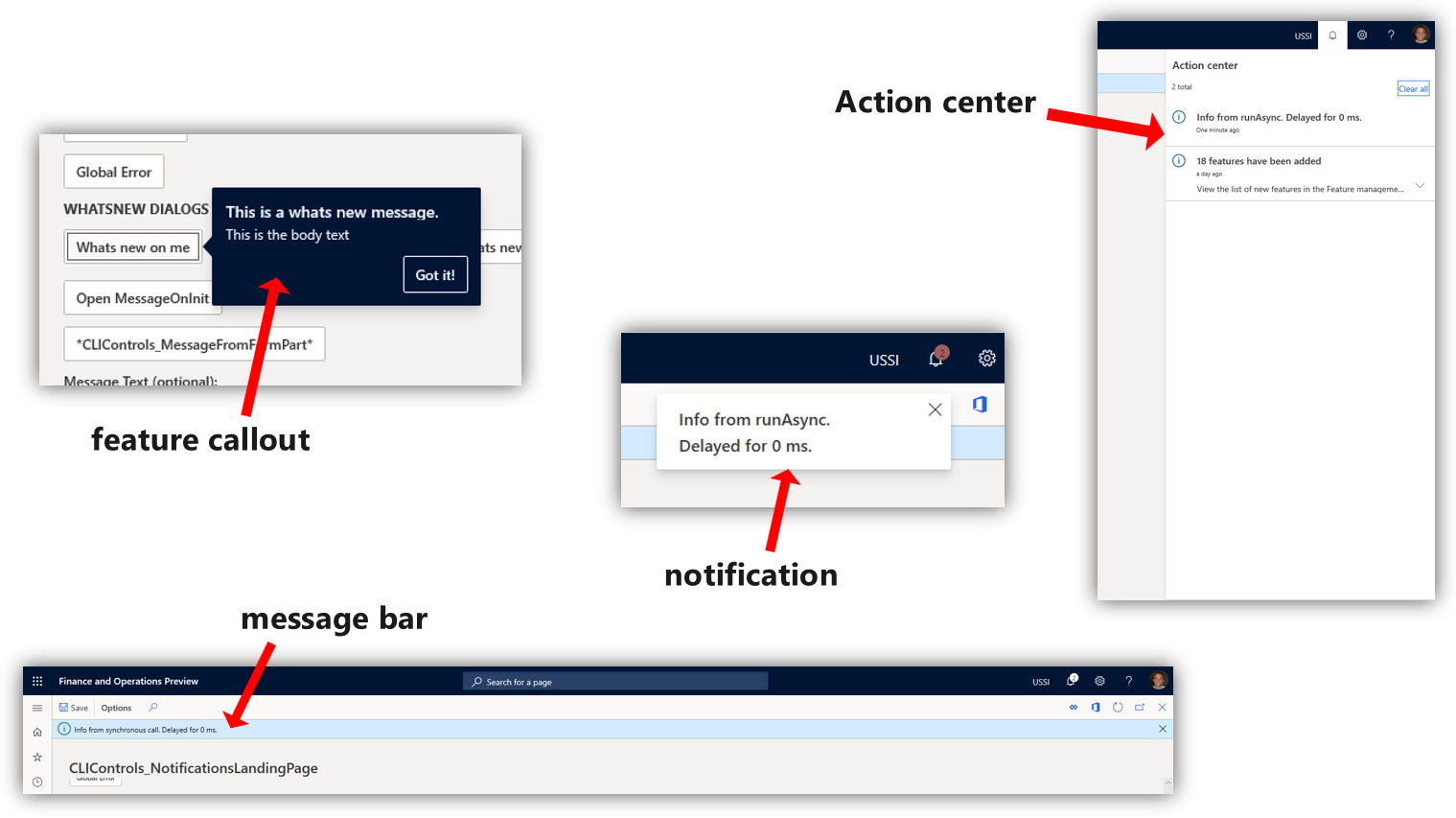
- Üzenetpanel – Ez a felületen keresztben jelenik meg, és reagálni kell rá, mielőtt folytathatná a termék használatát.
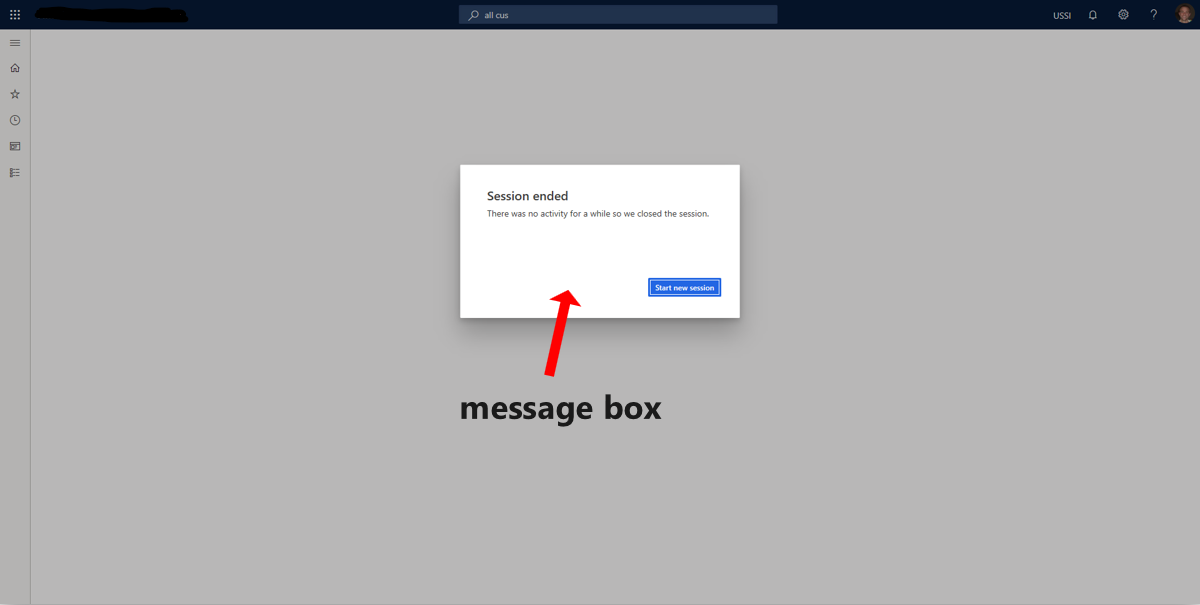
Eszköztárak, rácsok és listák
Az eszköztár olyan eszközöket tartalmaz, mint például a mezők hozzáadásának vagy a rekordok eltávolításának a képessége. Előfordulhat, hogy egy oldalon egy eszköztár egy rács fölött jelenik meg. Ez a terület, a rács, a rekordok sorainak és a hozzájuk kapcsolódó különböző adatoszlopoknak adott név. Nem minden rács felett van eszköztár.
A lista rekordok gyűjteményének a neve, amelyeket át lehet görgetni. Ezeket a rekordokat átviheti az oldalra, ha kijelöli őket. Ez a művelet gyakran egy rácsot nyit meg.
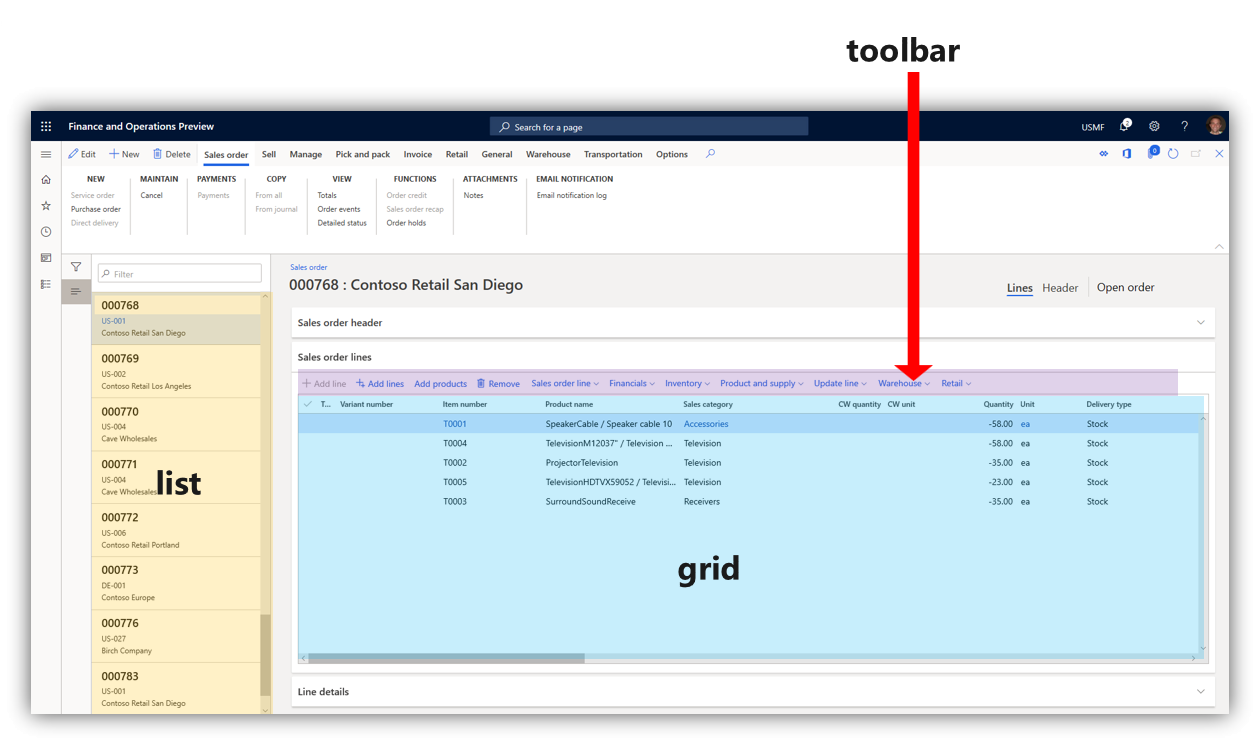
Visszajelzés
Hamarosan elérhető: 2024-ben fokozatosan kivezetjük a GitHub-problémákat a tartalom visszajelzési mechanizmusaként, és lecseréljük egy új visszajelzési rendszerre. További információ: https://aka.ms/ContentUserFeedback.
Visszajelzés küldése és megtekintése a következőhöz: